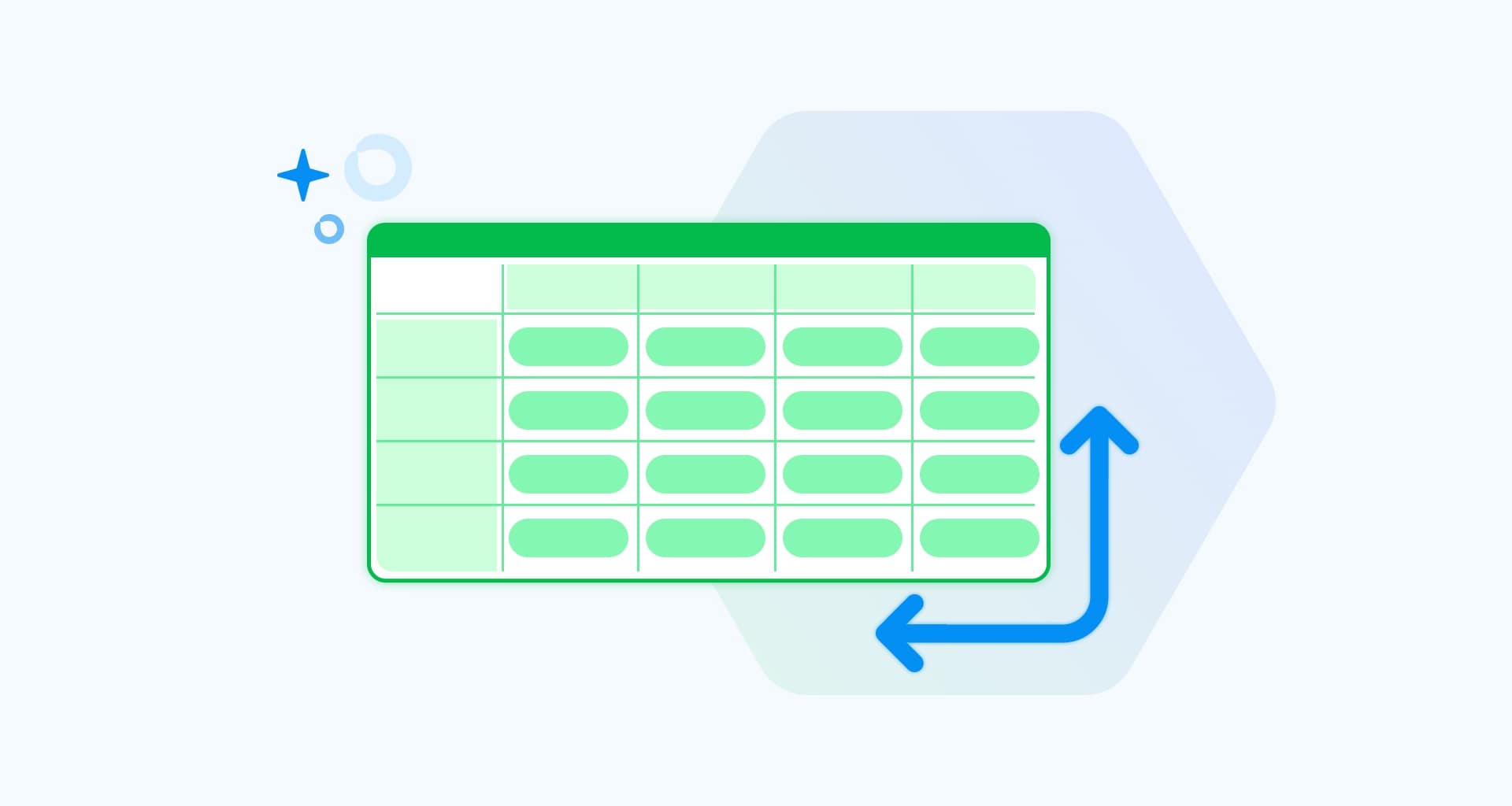Stel je voor: je bent verdwaald in een oerwoud van gegevens, omringd door eindeloze rijen en kolommen. Maak kennis met de draaitabel, je magische gids door dit dichte woud van getallen.
Wat is een draaitabel? Zie het als een superslimme, gegevensverwerkende tovenaar die chaotische spreadsheets omvormt tot iets hanteerbaars en zinvols. Of je nu een student, een bedrijfseigenaar of een gegevensenthousiasteling bent, draaitabellen zijn je nieuwe beste vriend.
Stel je voor: je bent verdwaald in een oerwoud van gegevens, omringd door eindeloze rijen en kolommen. Maak kennis met de draaitabel, je magische gids door dit dichte woud van getallen.
Wat is een draaitabel? Zie het als een superslimme, gegevensverwerkende tovenaar die chaotische spreadsheets omvormt tot iets hanteerbaars en zinvols. Of je nu een student, een bedrijfseigenaar of een gegevensenthousiasteling bent, draaitabellen zijn je nieuwe beste vriend.
Waarom een draaitabel gebruiken? Ze zijn eenvoudig, veelzijdig en krachtig. Met een paar klikken kun je patronen ontdekken, informatie samenvatten en beslissingen nemen als een professional.
Over het algemeen blinken draaitabellen uit in:
Het presenteren van grote hoeveelheden gegevens.
Het samenvatten van gegevens.
Gegevens organiseren in categorieën en subcategorieën.
Informatie filteren.
Het presenteren van een beknopt en aantrekkelijk overzicht van uw gegevens.
Kun je niet wachten om meer te weten? Laten we verdwalen in het woud van cijfers en gegevensanalyse!
Wat is een draaitabel?
Een draaitabel is een manier om gegevens op een georganiseerde manier te presenteren. Meestal is het verpakt in een grafiek die je kan helpen trends op te merken in je gegevens. Dit kan van onschatbare waarde zijn voor lange rijen en kolommen met waarden die je moet bijhouden en vergelijken.
Bovendien kun je met een draaitabel ook interageren met de dataset, statistieken vergelijken, uitschieters onderstrepen en nog veel meer. Over het algemeen, een draaitabel een hulpmiddel bij het visueel vertellen van grote hoeveelheden gegevens.
De meeste spreadsheetsoftware is uitgerust met mogelijkheden om draaitabellen te maken. Daarnaast bieden sommige business intelligence-platforms je ook de vrijheid om eenvoudig te begrijpen draaitabellen te maken.
Waarom zou je een draaitabel willen gebruiken?
Wat is het verschil tussen een draaitabel en een gewone tabel? We zijn blij dat je dat vraagt!
In het kort, kan een draaitabel je helpen om grote hoeveelheden gegevens samen te vatten op een manier die gemakkelijk te begrijpen en te analyseren is. Het kan ook een heel cijferblad organiseren in een compacte leesbare tabel. Hiermee kun je nuttige inzichten uit je gegevens halen.
Een draaitabel is eenvoudig
Het beste aan draaitabellen is waarschijnlijk hun eenvoud, omdat ze je gegevensbeheer tot een fluitje van een cent maken. Met de juiste kolomlabels en een of twee goede rijlabels is een blad met duizenden regels gegevens gemakkelijk te begrijpen voor je hele team.
Draaitabellen helpen je patronen te herkennen
Met een snelle momentopname van je gegevens zul je gemakkelijker patronen kunnen herkennen. Dit kan je helpen om accurate voorspellingen te doen en dat twee keer zo snel.
Het is geweldig voor gegevensanalyse en samenvatting
Zoals eerder vermeld, kunnen draaitabellen gemakkelijk enorme hoeveelheden gegevens verwerken en vereenvoudigen. De resulterende samenvatting van de gegevens kan dan gemakkelijker worden begrepen, waardoor je veel sneller bruikbare inzichten kunt afleiden.
Hoe kan een draaitabel je workflow verbeteren?
Enkele specifieke gebruikssituaties waarvoor je een draaitabel kunt gebruiken, zijn:
Het vergelijken van de totale verkoop van verschillende producten - Een vrij algemeen gebruik voor een draaitabel is bij het beheren van een winkel of een productgebaseerd bedrijf. Als je de gegevens van het vorige kwartaal hebt verzameld, kun je gemakkelijk achterhalen welk product de meeste omzet heeft gegenereerd.
De meest eenvoudige aanpak hier zou zijn om handmatig door je spreadsheet te gaan en de overeenkomstige verkoopcijfers toe te voegen telkens wanneer een bepaald product verschijnt. Klinkt eenvoudig, toch? Nou, het kan een stuk ingewikkelder worden als je een online winkel hebt met duizenden producten, omdat dit je gemakkelijk weken kan kosten.
Gelukkig kan een draaitabel het hele proces automatiseren. Je kunt de verkoopcijfers voor elk product toevoegen en hun respectievelijke bedragen berekenen in slechts een paar klikken.Het percentage van de verkoop voor een specifiek product berekenen - Dit is een andere taak die je handmatig kunt uitvoeren, maar ook hier duurt het een eeuwigheid voordat je klaar bent.
Een draaitabel kan je echter de totale waarden onderaan elke kolom geven. Hiermee kun je eenvoudig het verkooppercentage voor elk product berekenen als onderdeel van je totale verkoop. Je hoeft alleen maar met de rechtermuisknop te klikken op de cel met het totale aantal verkopen en vervolgens "Waarden weergeven als" → "% van totaal.Standaardwaarden toevoegen aan lege cellen - Soms, wanneer je een dataset invoert in Excel, wordt niet elke cel gevuld. Dit is wanneer een draaitabel je leven veel gemakkelijker kan maken.
Je kunt je draaitabel eenvoudig aanpassen om lege cellen te vullen met een standaardwaarde zoals N/A of TBD. Op de lange termijn kan dit je dagen werk besparen, vooral als je met veel producten werkt.
Klik hiervoor met de rechtermuisknop op uw tabel en selecteer vervolgens "Opties voor draaitabel". In het nieuw verschenen venster vinkt u het vakje "Voor lege cellen tonen"en voer dan de waarde in die je wilt weergeven wanneer je een lege cel tegenkomt.De gemiddelde transactiewaarde over verschillende klantsegmenten bijhouden - Om de gemiddelde transactiewaarde over verschillende klantsegmenten bij te houden met behulp van een draaitabel, moet u het volgende doen:
1. Begin met het organiseren van je dataset met kolommen voor klant-ID, transactiebedrag en klantsegment.
2. Maak een draaitabel door je dataset te selecteren en de draaitabelfunctie in je spreadsheetsoftware te gebruiken.
3. Plaats in de draaitabel de klantsegmenten in het rijengebied en de transactiebedragen in het waardengebied.
4. Gebruik de functie "gemiddelde" functie om de gemiddelde transactiewaarde voor elk segment te berekenen. Deze opstelling toont de gemiddelde transactiewaarde voor elk klantsegment, zodat je ze gemakkelijk kunt vergelijken en analyseren.
Voor meer verfijnde inzichten kun je ook extra segmentatielagen toevoegen, zoals geografische locatie of tijdsperiode. Draaitabellen kunnen ook worden bijgewerkt met nieuwe gegevens, zodat uw analyse actueel blijft terwijl uw bedrijf zich ontwikkelt. Deze aanpak biedt u een duidelijke en efficiëntere manier om het bestedingsgedrag van verschillende klantsegmenten te analyseren en te begrijpen.Uw marketingcampagnes analyseren in termen van leadgeneratie, ROI en nog veel meer - Om uw marketingcampagnes te analyseren in termen van leadgeneratie, ROI en andere statistieken met behulp van een draaitabel, begint u met het organiseren van uw dataset met kolommen voor campagnenaam, gegenereerde leads, marketinguitgaven, gegenereerde inkomsten en andere relevante statistieken.
Maak vervolgens een draaitabel door je dataset te selecteren en de draaitabelfunctie te gebruiken in je spreadsheetsoftware, zoals Microsoft Excel of Google Sheets. In de draaitabel plaatst u de campagnenamen in het rijengebied en uw statistieken (gegenereerde leads, marketinguitgaven, inkomsten) in het waardengebied.
Voor een meer gedetailleerde analyse kunt u extra dimensies aan de draaitabel toevoegen, zoals tijdsperiode of geografische locatie. Zo kunt u zien hoe campagnes presteerden in de loop van de tijd of in verschillende regio's.
Draaitabellen kunnen eenvoudig worden bijgewerkt met nieuwe gegevens, zodat uw analyse actueel blijft terwijl uw marketinginspanningen evolueren. Deze aanpak biedt een duidelijke en efficiënte manier om de effectiviteit van uw marketingcampagnes te evalueren en datagestuurde beslissingen te nemen.
Hoe maakt u een draaitabel?
Zoals je tot nu toe hebt gezien, is het werken met draaitabellen een eenvoudige ervaring die alleen een basiskennis van Excel of een eenvoudiger spreadsheetprogramma vereist (download MobiSheets en probeer het gratis). Om het meeste uit je draaitabellen te halen, zijn er echter een paar dingen die je eerst in orde moet maken.
Organiseer je brongegevens. Voordat je begint, moet je alle gegevens die je nodig hebt voorbereiden en dienovereenkomstig organiseren. We hebben het over correcte velden, correcte getallen en natuurlijk geen lege cellen.
Maak je draaitabel. Als al je gegevens op orde zijn, kun je je draaitabel maken. In Excel wordt dit meestal gedaan via "Invoegen" → "Draaitabel".
Dit proces kan echter enigszins verschillen, afhankelijk van de specifieke software die je gebruikt. We zullen later in dit artikel dieper ingaan op de meest gebruikte spreadsheetsoftware.Rangschik de lay-out. In sommige gevallen is een gewone draaitabel niet voldoende om het meeste uit je gegevens te halen. Misschien wil je sommige kolommen verplaatsen en hun titels veranderen. Soms heb je ook extra randen nodig om je tabel begrijpelijker te maken.
Extra velden toevoegen. Net als bij het aanpassen van je lay-out, moet je misschien een paar extra velden toevoegen voor een betere gegevensanalyse. Dit kun je doen door met de rechtermuisknop te klikken op de rij waar je meer velden wilt toevoegen. Selecteer vervolgens "Rij toevoegen" of "Kolom toevoegen".
Verwijder de velden die je niet nodig hebt. Als je het tegenovergestelde wilt doen van wat we eerder hebben besproken, selecteer je het veld dat je wilt verwijderen, klik je met de rechtermuisknop en klik je op "Verwijderen".
Een draaitabel maken in MobiSheets
Een draaitabel maken in MobiSheets is een fluitje van een cent. Sheets is een van de belangrijkste stukken software in het pakket, dus het team erachter heeft ervoor gezorgd dat het heel intuïtief en gemakkelijk is om je gegevens te organiseren, patronen en trends te zien en de informatie die je hebt te vergelijken.
Voordat je begint, zijn er echter een paar dingen die je moet doen. Eerst en vooral wil je je brongegevens samenstellen als een lijst van rijen en kolommen onder specifieke kopjes, die hun inhoud beschrijven. Vervolgens moet u een titel toevoegen voor elke kolom en ervoor zorgen dat er geen lege rijen zijn. Raadpleeg onze ondersteuningspagina voor draaitabellen voor een meer gedetailleerde uitleg.
Laten we nu verder gaan met de draaitabel:
Selecteer "Invoegen in het lint bovenaan

Klik op "Draaitabel in het vervolgkeuzemenu.
Een "draaitabel invoegen verschijnt. Daar ziet u twee categorieën om uw berekeningsbereik aan te passen:

- "Tabel/Bereik" - MobiSheets detecteert automatisch de brongegevens en voegt alle beschikbare informatie toe aan je draaitabel. Als je een deel van de gegevens nodig hebt, klik dan op het raster icoon en selecteer het gegevensbereik dat u wilt opnemen in uw draaitabel.
- "Bestemming" - Hiermee kun je definiëren waar je tabel naartoe gaat. Hier kun je kiezen uit twee opties:
- "Nieuw werkblad" - Met deze optie kun je je draaitabel in een nieuw werkblad plaatsen. Dit werkblad komt dan links van je bestaande werkblad te staan. Alle koppen van je brongegevens worden weergegeven als velden in Kies de velden die je aan het rapport wilt toevoegen in het gedeelte "Opties draaitabel paneel.
- "Bestaand werkblad"Hiermee kunt u uw nieuwe tabel toevoegen aan een bestaand werkblad met brongegevens.Klik op "OK" om je keuze te bevestigen.
Personaliseer uw tabel in de "Draaitabel opties menu.

Een draaitabel maken in Excel
Net als in Sheets wil je in Excel je gegevens ordenen in rijen en kolommen voordat je begint. Je moet ook je gegevensbereik omzetten in een Excel-tabel. Zo doe je dat:
Ga naar de "Invoegen" in het lint bovenaan je scherm.
Klik op "Draaitabel".
Selecteer de gegevensbron van je voorkeur. Als je de gegevens al in het geselecteerde Excel-blad hebt, kies dan "Van tabel/bereik".
U ziet de Draaitabel uit tabel of bereik menu.
Kies het exacte bereik dat u wenst voor uw draaitabel
Kies de locatie waar je je draaitabel wilt invoegen. Dit kan een Nieuw werkblad of een Bestaand werkblad zijn.
Klik op OK
Zodra je draaitabel is gemaakt, zie je aan de rechterkant van je scherm een nieuw menu verschijnen. Daar kun je je tabel personaliseren.
Als je geen wijzigingen hebt aangebracht, voegt Microsoft Excel de velden als volgt toe aan het gedeelte Lay-out:
Rijlabels - niet-numerieke velden
Waarden gedeelte - numerieke velden
Kolomlabels gedeelte - Online Analytische Verwerking datum en tijd hiërarchieën.
Velden verwijderen uit de lay-out van uw tabel doet u door het vinkje naast de naam van het veld uit te zetten in het vakje "Veld" sectie van de "Draaitabel" paneel. Klik vervolgens met de rechtermuisknop op het veld en selecteer "Veldnaam verwijderen".
Als u liever bestaande velden herschikt in plaats van velden toe te voegen of te verwijderen:
Velden slepen en neerzetten tussen de 4 gebieden van je "Lay-out" sectie. Dit kun je doen door de veldnaam in de "Veld" vast te houden en het vervolgens naar het gewenste gebied in het "Lay-out" sectie. Wees echter gewaarschuwd dat hierdoor het veld wordt verwijderd uit het huidige gebied in het gedeelte "Lay-out" sectie en het in het nieuwe gebied plaatst.
Klik met de rechtermuisknop op de veldnaam in de sectie "Veld" sectie en selecteer vervolgens het gebied waar u het veld wilt toevoegen.
Klik op op het veld in de Opmaak sectie. De beschikbare opties voor dat specifieke veld worden weergegeven.
Een draaitabel maken in Google Sheets
Een draaitabel maken in Google Sheets is nog eenvoudiger dan in Excel. Het kost maar een paar klikken omdat de gebruikersinterface van Google Sheets veel intuïtiever is. Hier zijn de exacte stappen om uw eerste draaitabel in Google Sheets te maken:
Open een spreadsheet in Google Sheets.
Selecteer de cellen die u in uw draaitabel wilt opnemen. Zorg ervoor dat elke kolom die u selecteert een koptekst heeft.
Selecteer "Invoegen" in het menu bovenaan.
De Draaitabel maken verschijnt. Selecteer het gewenste bereik.
Klik op "Draaitabel". Selecteer het draaitabellenblad als dit nog niet geopend is.
Klik in het zijpaneel op "Rijen" en "Kolommen", klik op "Toevoegen" en kies een waarde.
In sommige gevallen zal Google Sheets draaitabellen aanbevelen op basis van de gegevens die je kiest. Om op deze manier een draaitabel toe te voegen, kies je een draaitabel onder "Voorgesteld".
Klik op "Toevoegen" naast "Waarden"in het zijpaneel.
Kies de waarde die je over je rijen of kolommen wilt zien.
Vat je gegevens samen en filter ze naar wens door op de pijl omlaag te klikken.
Veelgestelde vragen
Hoe verwijder je een draaitabel?
Hoewel draaitabellen je leven een stuk makkelijker kunnen maken, wil je er soms ook een verwijderen. In MobiSheets kun je dit eenvoudig doen door:
Op een willekeurige plek in je tabel te klikken.
Op de Delete-toets te drukken.
De draaitabel en de onderliggende gegevens te verwijderen.
Ons team heeft een uitgebreid artikel samengesteld over het verwijderen van een draaitabel. We raden je aan dit artikel te raadplegen als je meer manieren zoekt om een draaitabel te verwijderen die je niet langer nodig hebt.
Hoe verplaats je een draaitabel naar een nieuwe locatie?
Je kunt je draaitabel gemakkelijk verplaatsen in je spreadsheet. Zo doe je dat:
Selecteer de draaitabel.
Onder "Hulpprogramma's draaitabel" op de pagina "Analyseren klikt u op "Draaitabel verplaatsen".
Kies waar u uw tabel wilt plaatsen in de nieuw weergegeven "Draaitabel dialoogvenster. Dit kan een "Nieuw werkblad" of een "Bestaand werkblad".
Als alternatief, kun je klikken op "Dialoogvenster samenvouwen" om het dialoogvenster tijdelijk uit het zicht te houden. Selecteer vervolgens de startcel op je werkblad en kies "Dialoogvenster uitvouwen".
Wat is het verschil tussen een spreadsheet en een draaitabel?
Een spreadsheet is een digitaal document dat gegevens ordent in rijen en kolommen, zodat gebruikers berekeningen kunnen uitvoeren, grafieken kunnen maken en informatie kunnen analyseren. Het wordt gebruikt voor taken zoals budgettering, voorraadbeheer en gegevensanalyse, waarbij software zoals Microsoft Excel en Google Sheets verschillende functies bieden voor het manipuleren en visualiseren van gegevens.
Een draaitabel, een functie in spreadsheetsoftware, stelt gebruikers in staat om grote datasets interactief samen te vatten, te analyseren en te verkennen. Gegevens kunnen dynamisch herschikt, gesorteerd, gefilterd en gegroepeerd worden om trends en inzichten te ontdekken. In tegenstelling tot statische spreadsheetgegevens bieden draaitabellen multidimensionale analyse doordat gebruikers velden kunnen slepen en neerzetten om verschillende weergaven en aggregaties te maken.
Waarom heet het een draaitabel?
De term "draaitabel" komt van de mogelijkheid om gegevens in de tabel te "draaien", waardoor gebruikers de gegevens op verschillende manieren kunnen herschikken en samenvatten. Met deze draaitabel kunnen gebruikers verschillende perspectieven en dimensies van de gegevens bekijken door velden naar verschillende posities te slepen, waardoor de oriëntatie en organisatie van de gegevens verandert.
De naam weerspiegelt de interactieve aard van de functie, omdat gebruikers hiermee hun gegevensanalyse dynamisch kunnen aanpassen zonder de oorspronkelijke dataset te wijzigen. Door de gegevens te draaien, kunnen gebruikers snel schakelen tussen verschillende overzichtsweergaven, waardoor het gemakkelijker wordt om patronen, trends en inzichten te identificeren.
Conclusie
En daar heb je het - onze diepe duik in de magische wereld van draaitabellen! Van het vereenvoudigen van complexe gegevens tot het blootleggen van verborgen patronen, deze veelzijdige tools kunnen je gegevensbeheer in een mum van tijd transformeren.
Of je nu Excel, MobiSheets of zelfs Google Sheets gebruikt, het maken en beheersen van draaitabellen zal je workflow zeker soepeler maken en je besluitvorming scherper. Dus ga je gang, laat de kracht van draaitabellen de vrije loop en verander die gegevensjungle in een overzichtelijk paradijs. Veel plezier met het bewerken van gegevens en tot de volgende keer!